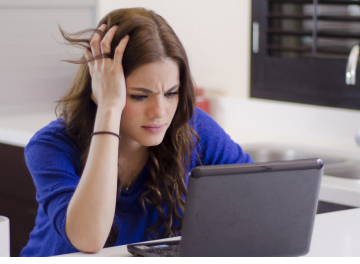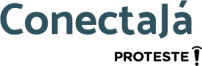Saiba como usar dois monitores para trabalhar no home office
Ter duas telas, dependendo do tipo de trabalho que você faz, é uma boa forma de estender a sua Área de Trabalho para poder visualizar mais coisas
Trabalhar em casa requer algum nível de estrutura, para que a produtividade não seja afetada. E dependendo do tipo de trabalho que você tem, usar dois monitores pode ser de grande utilidade no home office, como uma forma de aumentar a área de trabalho do seu computador e poder visualizar mais coisas. Mas você sabe como fazer isso?
Caso você tenha um notebook Windows, a tarefa é extremamente simples, pois você já conta com a tela do próprio aparelho. Dessa forma, basta identificar a saída de vídeo, que poderá ter os formatos HDMI – os mais novos, em sua maioria, têm essa opção -, DisplayPort, DVI ou VGA. Já no caso de um desktop, que já tem uma de suas saídas de vídeo ocupadas para a ligação com o monitor, é preciso que a placa de vídeo ofereça uma segunda porta, em um dos formatos já citados.
Formatos de portas de vídeo:
HDMI – É a opção mais popular e também a de melhor qualidade, pois, além de transmitir o vídeo em sinais digitais sem compressão, também tem oito canais de áudio. Em sua versão padrão 1.0, transmite imagens com 3820 x 2160 pixels a 30 frames por segundo e pode ser usado para ligar o computador tanto em um monitor quanto em Smart TVs.
DisplayPort – Formato de conexão exclusivo para computadores. Transmite imagens com 3840 x 2160 pixels a 60 frames por segundo e também suporta áudio.
DVI – Com capacidade de resolução de 1920 x 1200 pixels, esse tipo de cabo transmite sinais digitais sem compressão, mas não suporta áudio;
VGA – É o tipo de porta mais antiga, com 15 pinos e transmissão analógica de sinal. As portas VGA dificilmente são encontradas hoje em dia nos notebooks e em TVs mais modernas.
Como instalar e usar dois monitores no home office
- Conecte o segundo monitor ao computador;
- O Windows tem como padrão mostrar nas duas telas a mesma imagem;
- Para mudar essa configuração e, em vez de repetir, fazer uma extensão da sua tela, clique com o botão direito na Área de Trabalho e selecione a opção “Configurações de Tela” ou “Configurações de Exibição”, no Windows 10, ou em “Resolução de Tela”, em versões mais antigas do sistema operacional;
- Uma janela irá se abrir e você verá os monitores que estão conectados, cada um indicado por um número, 1 e 2;
- Clique no botão “Identificar” para saber qual número está sendo atribuído a cada monitor;
- Escolha a tela que você deseja utilizar como a principal como a número 1. E clique na caixa “Tornar este meu vídeo principal”.
- Depois, vá em “Múltiplos Vídeos” e selecione a opção “Estender estes vídeos”.
- Feito isso, é só clicar em “Aplicar” e depois em “Manter as alterações”.
Após mudar essas configurações, você passará a ter a sua Área de Trabalho estendida para as duas telas, mas apenas o monitor principal irá exibir os programas ou arquivos que você abrir. Mas você pode arrastar com o mouse o que tiver aberto de um monitor para o outro.
E além de mais espaço para trabalhar e visualizar seus arquivos, outro item fundamental em um home office é uma boa internet de banda larga. Por isso, use o velocímetro da PROTESTE para medir a velocidade da sua conexão. E conte com o apoio de uma equipe especializada em Defesa do Consumidor para lutar pelos seus direitos, caso os resultados do teste não sejam satisfatórios.